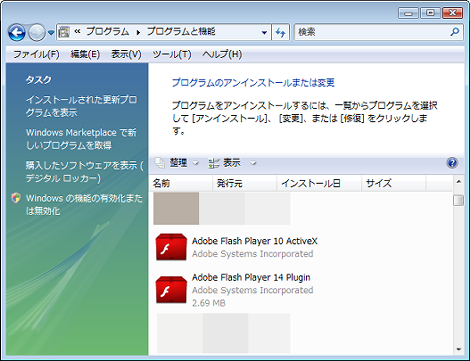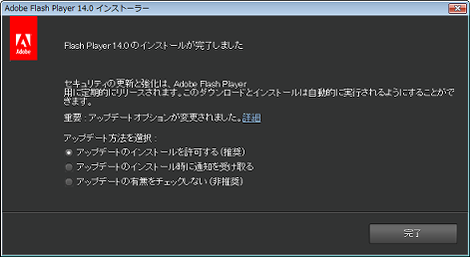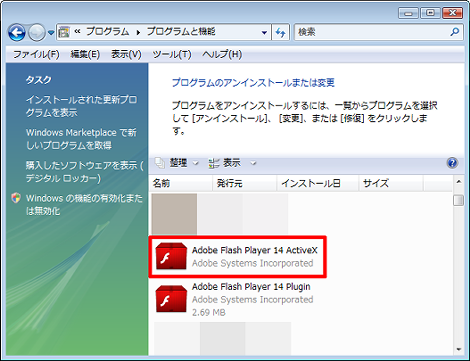Flashがアップデートできないときの対処
Flashがアップデートできないときの対処方法を紹介します。
1.Flashプレイヤーとは
FlashプレイヤーとはブラウザでFlashを再生するときに必要なプラグインです。
Windowsの場合、FlashプレイヤーにはIE用とその他のプラウザ用の2つがあり、それぞれの名称は、
- IE:Adobe Flash Player xx ActiveX
- その他:Adobe Flash Player xx Plugin
となっています(xxはバージョン名)。
Flashのバージョンは自動でアップデートする設定になっていれば通常気にする必要はないのですが、何らかの要因で最新バージョンにアップデートされていない場合、セキュリティ的に問題が残ります。
ということでアップデートできないときの対処方法を紹介します。
2.アップデートできないときの対処
「Flash Player レスキュー! - インストール時に問題が発生したら」のページにアクセスします。
Flash Player レスキュー! - インストール時に問題が発生したら
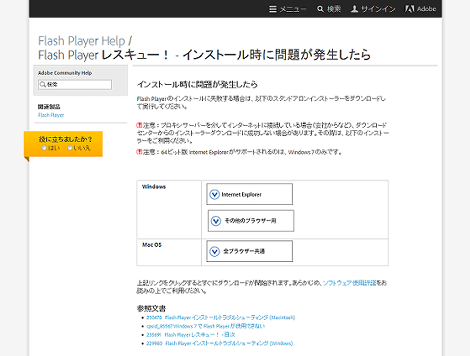
該当のインストーラをクリック。ここでは例として「Internet Explorer」をダウンロードしてみます。
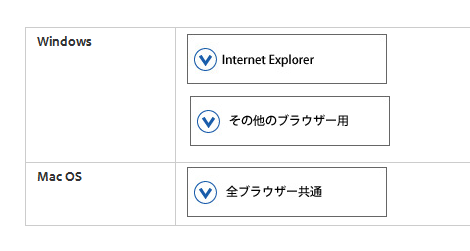
ダウンロードしたインストーラを起動すると次の画面が表示されるので、使用許諾にチェックして「インストール」をクリック。
インストールが完了したらアップデート方法を選択して「完了」をクリック。
これでIE用の「Adobe Flash Player xx ActiveX」が10から最新の14にアップデートされました。
Posted by yujiro このページの先頭に戻る
- Adobe Flash PlayerのアップデートでMcAfee Security Scan Plusをインストールしない方法
- 回転させたPDFを保存する方法
- 保護されたPDFのテキストをコピーする方法
- ウェブページにPDFを直接表示する方法
- Firefoxで「このプラグインは安全ではありません。更新してください。」と表示されたときの対処
- PowerPointの16:9のスライドからPDFファイルを作る方法
- 異なるサイズが混在するPDFをそれぞれのサイズでまとめて印刷する方法
- 異なる用紙サイズが混在するPDFのサイズを統一する方法
- Adobe製品で「ライセンス認証サーバを利用できません」というエラーになった場合の対処
- PDFのファイルサイズを小さくする方法
- PDFのサイズを変更する方法
- Adobeのアカデミック版を卒業後も使えるか&商用で使えるか調べてみた
- 2ページのPDFファイルを結合して1ページにする方法
- 「この文書はPDF/Aモードで表示されています」を解除する方法
- Adobe Flash Playerを正常にインストールする
トラックバックURL
コメントする
greeting